Błąd gniazda 10054, reset połączenia przez peera
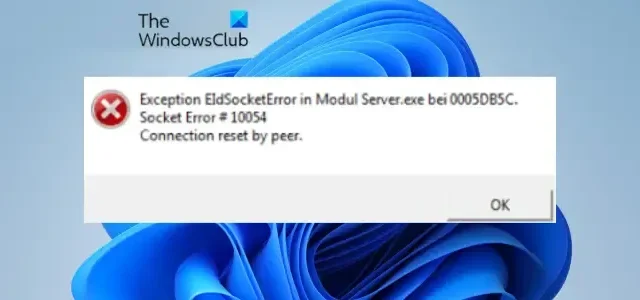
Czy na komputerze z systemem Windows występuje błąd gniazda 10054 ? Temu błędowi towarzyszy komunikat o błędzie „ Resetowanie połączenia przez element równorzędny ”. Co to za błąd i jak go naprawić, dowiedzmy się w tym poście.
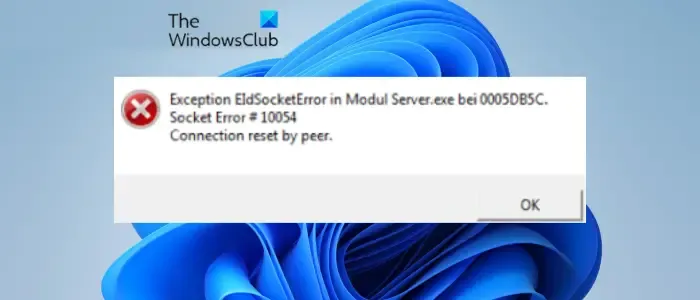
Co oznacza błąd gniazda 10054?
Błąd gniazda 10054 zasadniczo występuje, gdy połączenie zostało nagle przerwane przez zdalnego hosta. Po uruchomieniu pojawi się komunikat o błędzie „ Resetowanie połączenia przez peera ”. Zasadniczo wskazuje to na problemy z połączeniem peer-to-peer, w tym wyłączenie zdalnego interfejsu sieciowego, zdalne zamknięcie hosta itp. Mogą być również inne przyczyny tego błędu. Blokada zapory jest częstą przyczyną tego błędu. Ten błąd może być również wywołany z powodu uszkodzonego DNS i ustawień sieciowych.
Ten błąd może również wystąpić, jeśli komputer jest zainfekowany złośliwym oprogramowaniem, które blokuje korzystanie z określonych portów. W każdym razie, jeśli jesteś jednym z użytkowników, których dotyczy problem, możesz skorzystać z działających rozwiązań, o których tutaj wspomnieliśmy, aby to naprawić. Sprawdźmy zatem rozwiązania.
Jak naprawić błąd Winsock 10054?
Błąd Winsock 10054 lub Socket Error 10054 można naprawić, upewniając się, że nie ma problemów z połączeniem peer-to-peer. Oprócz tego możesz tymczasowo wyłączyć zaporę ogniową lub zezwolić problematycznym aplikacjom lub domenom na zaporę ogniową lub konfiguracje routera. Możesz także zresetować konfiguracje sieci lub skontaktować się z usługodawcą internetowym, aby naprawić błąd. Udostępniliśmy szczegółowo te poprawki, więc sprawdź je.
Błąd gniazda 10054, reset połączenia przez peera
Jeśli na komputerze z systemem Windows wystąpi błąd Socket Error 10054, oto rozwiązania, których możesz użyć, aby naprawić błąd:
- Sprawdź połączenie peer-to-peer.
- Wyłącz zaporę ogniową.
- Zresetuj protokół TCP/IP i opróżnij pamięć podręczną DNS.
- Zmodyfikuj swój rejestr (dla LogMeIn).
- Skonfiguruj ustawienia czujnika HTTP (jeśli dotyczy).
- Skontaktuj się z dostawcą usług internetowych (ISP).
Przed wypróbowaniem poniższych poprawek uruchom skanowanie w poszukiwaniu złośliwego oprogramowania na komputerze i upewnij się, że nie zawiera on żadnych wirusów ani złośliwych programów.
1] Sprawdź połączenie Peer to Peer
Może wystąpić błąd gniazda 10054, jeśli aplikacja równorzędna na zdalnym hoście zostanie nagle zamknięta. Niektóre inne scenariusze tego błędu obejmują wyłączenie hosta lub zdalnego interfejsu sieciowego, ponowne uruchomienie hosta i zdalne zamknięcie hosta. Ponadto, jeśli połączenie zostało zerwane z powodu wykrycia niepowodzenia działania utrzymywania aktywności w trakcie wykonywania operacji, może zostać wyzwolony ten błąd.
Dlatego możesz sprawdzić połączenie peer-to-peer i wykluczyć powyższe możliwości. Obejmuje to sprawdzenie, czy wprowadzona ścieżka sieciowa jest poprawna, upewnienie się, że komputer nie jest zablokowany oraz upewnienie się, że sieć między tobą a innym komputerem jest włączona. Jeśli błąd nadal występuje, możesz przejść do następnej poprawki.
2] Wyłącz zaporę ogniową
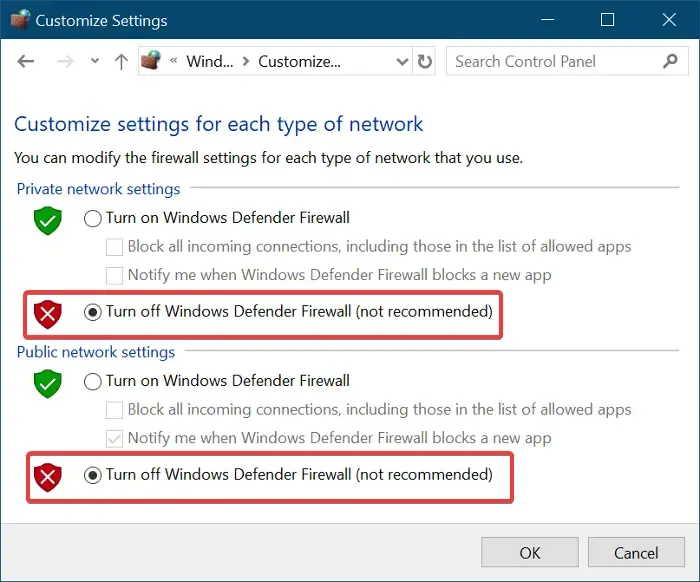
Ten błąd jest prawdopodobnie spowodowany zakłóceniami ze strony zapory sieciowej. Musisz więc upewnić się, że zapora ogniowa nie blokuje połączenia między klientem a serwerami. Możesz spróbować tymczasowo wyłączyć zaporę i sprawdzić, czy błąd został naprawiony. W tym celu otwórz Zaporę systemu Windows Defender za pomocą usługi Windows Search i kliknij opcję Włącz lub wyłącz Zaporę systemu Windows Defender w lewym okienku. Następnie wybierz opcję Wyłącz Zaporę systemu Windows Defender w ustawieniach sieci prywatnej i publicznej. Po zakończeniu sprawdź, czy błąd został rozwiązany.
Jeśli przestałeś otrzymywać błąd gniazda 10054 po wyłączeniu zapory, możesz zezwolić aplikacji na trwałe naprawienie błędu przez Zaporę systemu Windows.
Ponadto upewnij się, że domeny używanych aplikacji są dozwolone w ustawieniach routera.
3] Zresetuj protokół TCP/IP i opróżnij pamięć podręczną DNS
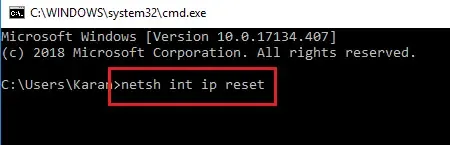
Uszkodzone konfiguracje DNS i sieci mogą również powodować błąd gniazda 10054. W związku z tym, jeśli scenariusz ma zastosowanie, można zresetować stos TCP/IP i opróżnić pamięć podręczną DNS , aby rozwiązać problem. Aby to zrobić, musisz wykonać określone polecenia. Oto te polecenia:
Najpierw otwórz wiersz polecenia jako administrator; kliknij przycisk wyszukiwania na pasku zadań, wpisz CMD w polu wyszukiwania, umieść wskaźnik myszy nad aplikacją Command Prompt, a następnie wybierz opcję Uruchom jako administrator.
Teraz wprowadź kolejno poniższe polecenia:
netsh int ip reset
ipconfig /release
ipconfig /renew
ipconfig /flushdns
Po pomyślnym wykonaniu wszystkich tych poleceń uruchom ponownie komputer. Przy następnym uruchomieniu systemu sprawdź, czy błąd został naprawiony, czy nie.
4] Zmodyfikuj swój rejestr (dla LogMeIn)
Jeśli występuje ten błąd w LogMeIn, możesz wprowadzić pewne zmiany w rejestrze, aby naprawić błąd. Ta poprawka została zarekomendowana przez oficjalny zespół pomocy technicznej LogMeIn, jak wspomniano na forum publicznym. Możesz więc z niego skorzystać i sprawdzić, czy błąd został rozwiązany.
Oto kroki, aby zmienić rejestr:
Najpierw wywołaj okno poleceń Uruchom za pomocą Win + R i wprowadź regedit w polu Otwórz, aby szybko otworzyć aplikację Edytor rejestru.
Następnie przejdź do następującego klucza w pasku adresu:
HKEY_LOCAL_MACHINE\SOFTWARE\LOGMEIN\V5\Net\NATUDP
Teraz kliknij dwukrotnie klucz DisableEx i zmień wartość tego klucza na 1 .
Następnie uruchom ponownie komputer, aby zmiana zaczęła obowiązywać. Po zakończeniu sprawdź, czy błąd został naprawiony, czy nie.
5] Skonfiguruj ustawienia czujnika HTTP (jeśli dotyczy)
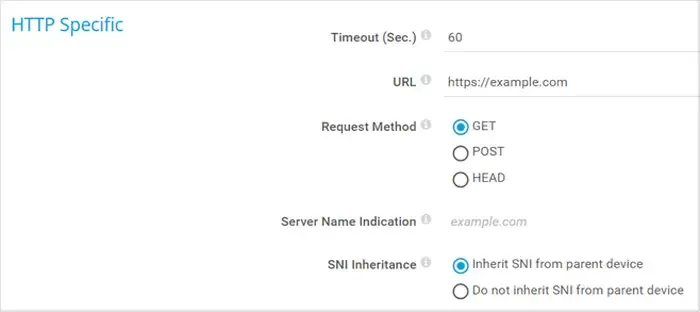
Jeśli ten błąd występuje podczas konfigurowania czujników HTTP, możesz spróbować zmienić niektóre konfiguracje i sprawdzić, czy to działa. Najpierw otwórz ustawienia czujnika HTTP, a następnie znajdź opcję dziedziczenia SNI . Następnie ustaw opcję „ Nie dziedzicz SNI z urządzenia nadrzędnego ”. Sprawdź, czy błąd został rozwiązany, czy nie.
6] Skontaktuj się z dostawcą usług internetowych (ISP)
Ostatnią deską ratunku w celu naprawienia błędu jest skontaktowanie się z dostawcą usług internetowych (ISP). Powinni być w stanie naprawić błąd za Ciebie.
Mam nadzieję że to pomoże!



Dodaj komentarz